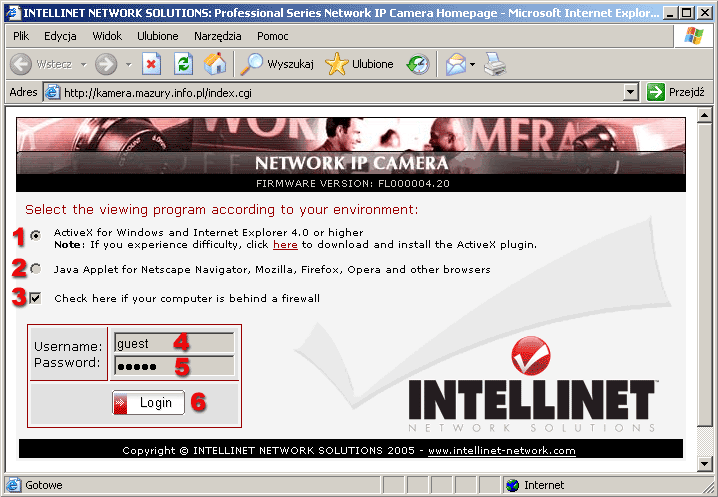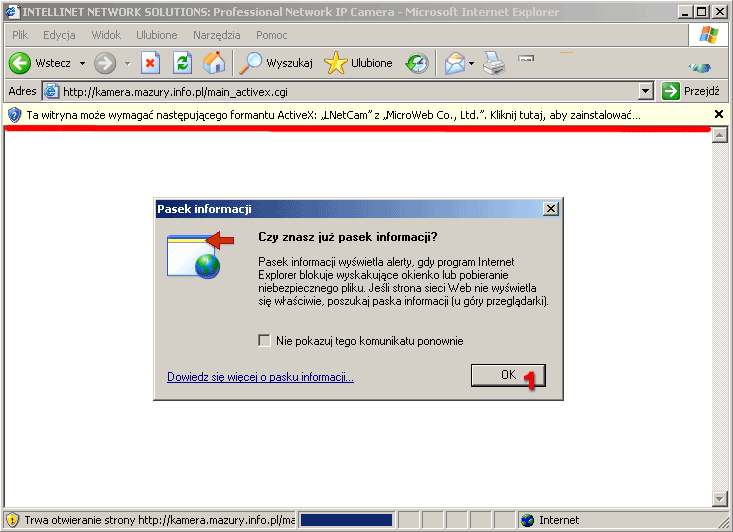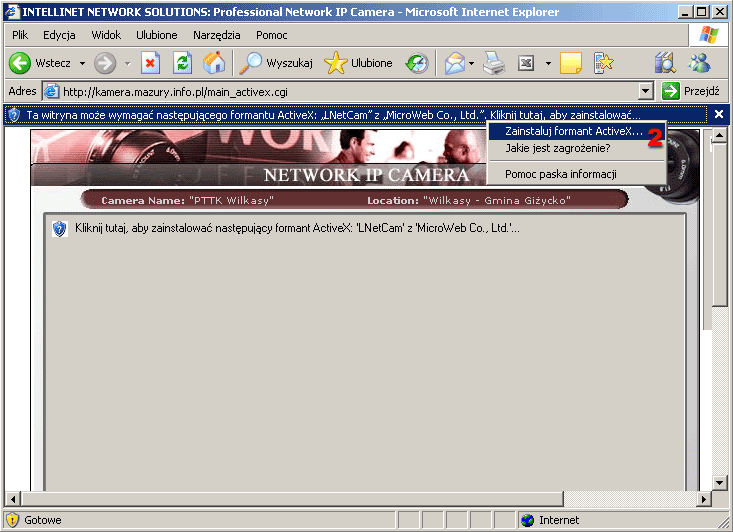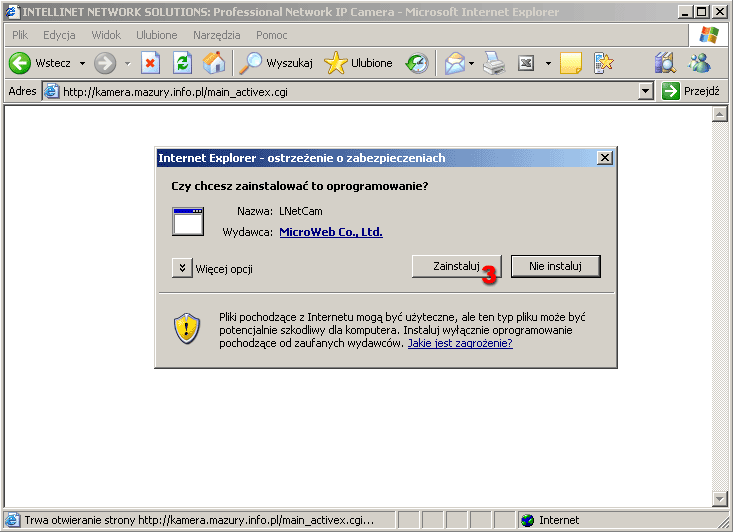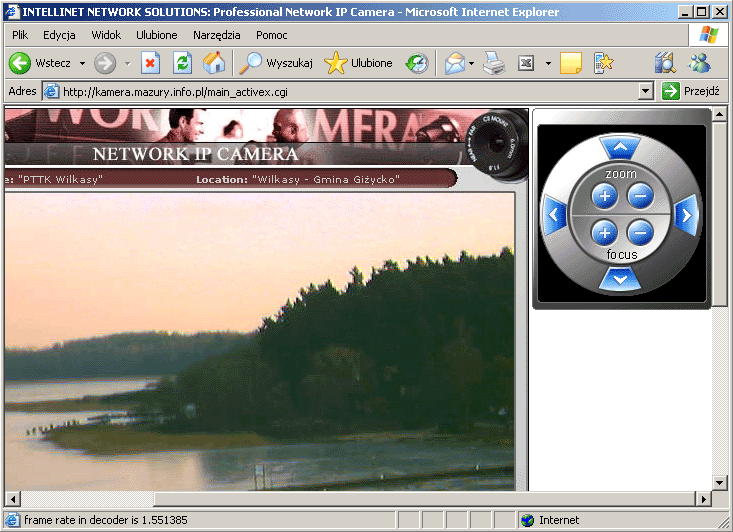INSTRUKCJA
OBSŁUGI KAMERY ON-LINE Z WIDOKIEM NA JEZIORO NIEGOCIN
Zanim kliniesz
- przeczytaj poniższą instrukcję
KROK PIERWSZY
- Logowanie
Po
kliknięciu na link pojawi się okno takie jak poniżej.
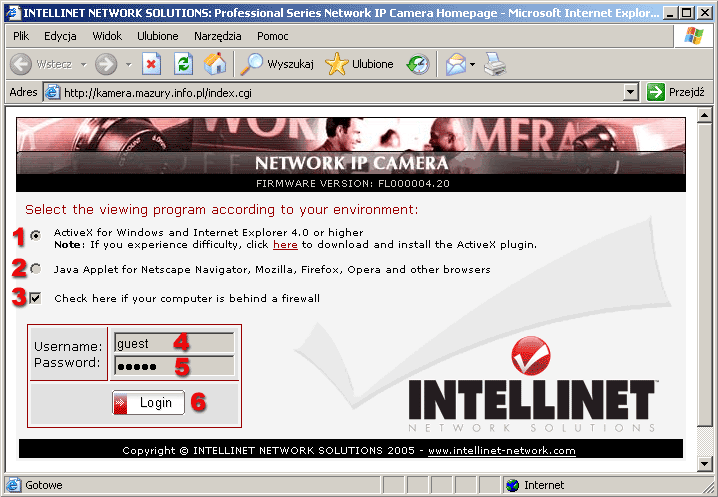
Użytkownicy programu Internet
Explorer (zalecane) - wymagana włączona obsługa ActiveX
-
zaznaczają ActiveX
for Windows... (opcja nr 1) oraz Check
here... (opcja nr 3)
-
następnie wpisują nazwę użytkownika
(Username - opcja nr 4) guest oraz
hasło (Password - opcja nr 5) guest
- przeważnie jest już wpisane
-
klikamy przycisk Login
(opcja nr 6)
Użytkownicy pozostałych przeglądarek
- wymagane posiadanie zainstalowanej Javy
-
zaznaczają Java
Applet... (opcja nr 2) oraz Check here...
(opcja nr 3)
-
następnie wpisują nazwę użytkownika
(Username - opcja nr 4) guest oraz
hasło (Password - opcja nr 5) guest
- przeważnie jest już wpisane
-
klikamy przycisk Login
(opcja nr 6)
-
Jeżeli na Twoim komputerze nie
ma zainstalowanej javy - wejdź na stronę www.java.com
i wybierz bezpłatne pobieranie oprogramowania java, następnie postępuj
zgodnie z instrukcjami pojawiającymi się na ekranie.
KROK DRUGI
(tylko Internet Explorer)
- instalacja formantu ActiveX
Po kliknięciu
przycisku login - jeżeli wchodzimy na stronę http://kamera.mazury.info.pl
po raz pierwszy, w górnej części strony (podreślone na czerwono
na obrazku poniżej) pojawi się pytanie o zgodę na zainstalowanie dodatku
ActiveX umożliwiającego kierowanie kamerą poprzez internet. (zanim wyświetli
się pasek informacyjny może minąć kilkanaście-kilkadziesiąt sekund)
Czasem
może pojawić się dodatkowo okienko Pasek informacji, które należy wyłączyć
przyciskiem OK (opcja nr 1, na obrazku poniżej)
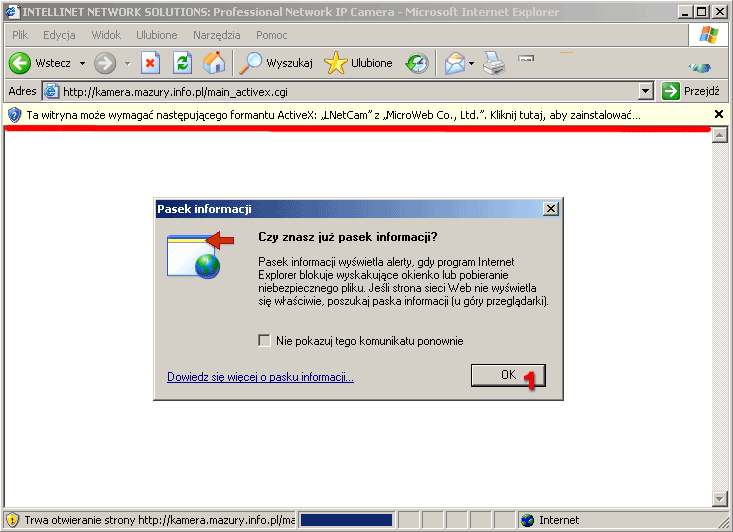
-
Klikamy
na pasek informacyjny i wybieramy opcję Zainstaluj formant ActiveX
(opcja nr 2, na obrazku poniżej)
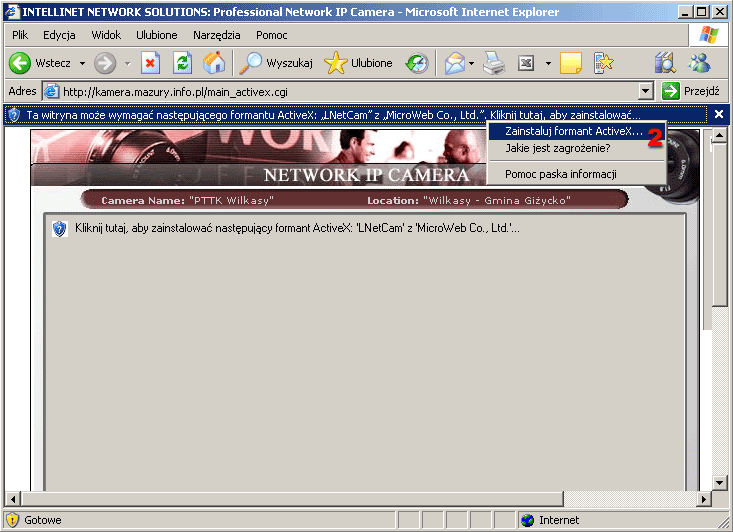
-
Pojawi
się ostrzeżenie o zabezpieczeniach - wybieramy opcję Zainstaluj (opcja
nr 3, na obrazku poniżej) - (instalacja może potrwać kilkanaście-kilkadziesiąt
sekund)
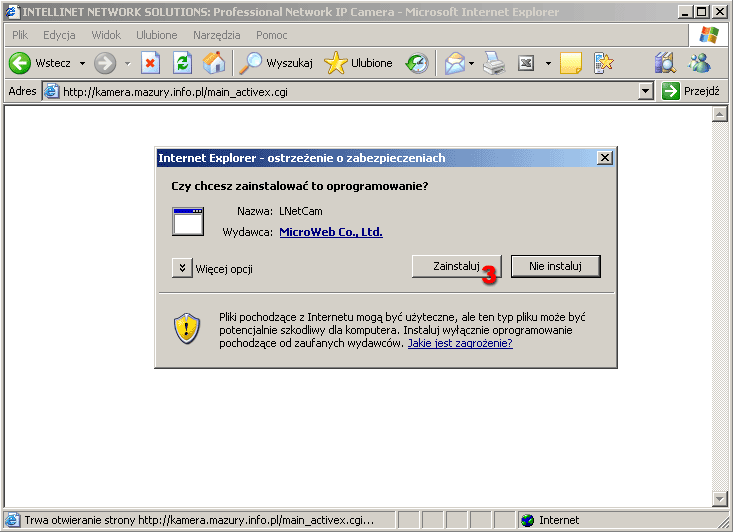
KROK TRZECI
- Obsługa kamery on-line
-
Po zainstalowaniu
formantu ActiveX lub wyborze do obsługi Javy (sterowanie kamerą przy użyciu
javy jest mniej precyzyjne) powinno pojawić się okno jak na obrazku poniżej
-
Po prawej
stronie ekranu znajduje się panel sterujący:
-
strzałki
poruszają kamerą na boki i do góry lub w dół
-
przyciski
zoom + i - służą do zwiększenia lub zmniejszenia przybliżenia
-
przyciski
focus + i - służą do ustawiania ostrości obrazu
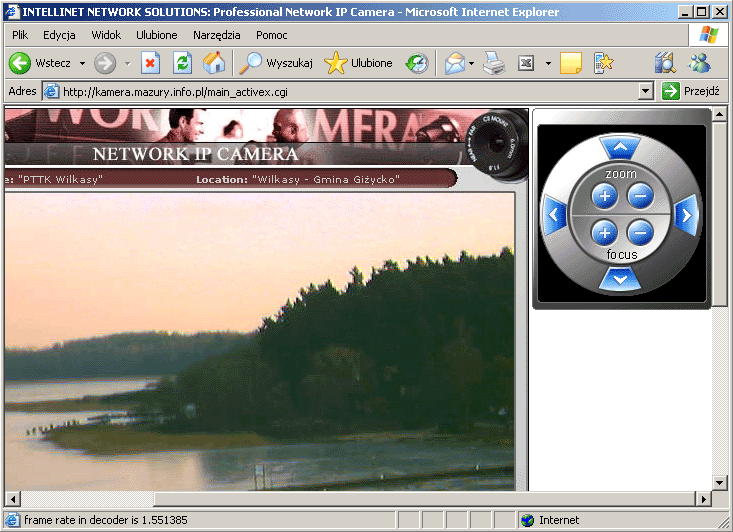
.
|